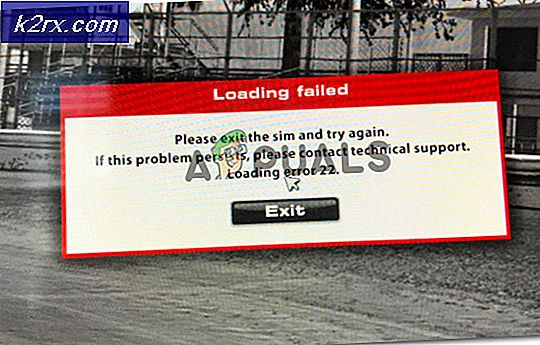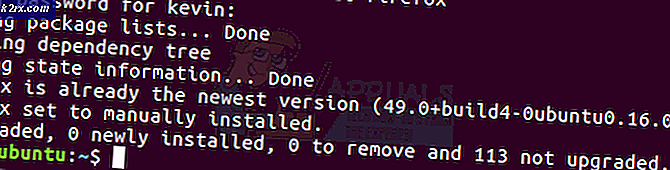iTunes-Fehler "Film kann nicht in HD abgespielt werden"
Einige Benutzer berichten, dass sie auf ihrem Windows-PC und MacOS keine HD-Filme von iTunes abspielen können, obwohl sie diese konventionell gekauft oder ausgeliehen haben. Der angezeigte Fehler ist „Film kann nicht in HD abgespielt werden„. Die meisten betroffenen Benutzer berichten, dass keine der TV-Serien oder Filme, deren Eigentümer sie sind, abgespielt wird.
Ihr erster Versuch, dieses Problem zu beheben, sollte darin bestehen, sich abzumelden und sich in Ihrem iTunes-Konto anzumelden, um alle temporären Daten zu löschen, die das Problem verursachen könnten. Wenn dies nicht funktioniert, konfigurieren Sie die App-Wiedergabeeinstellungen so, dass sie standardmäßig mit 1080p ausgeführt werden.
Da ein teilweise defektes Update dazu führen kann, dassFilm kann nicht in HD abgespielt werdenFehler, Sie sollten auch einige Schritte unternehmen, um sicherzustellen, dass iTunes auf die neueste Version aktualisiert wird und Windows auf dem neuesten verfügbaren Build ausgeführt wird.
Hinweis: Falls Sie es sich aus irgendeinem Grund nicht leisten können, Ihr Betriebssystem zu aktualisieren, müssen Sie den problematischen Treiber zurücksetzen und die erneute Installation des Updates mithilfe von blockieren Problembehandlungspaket ein- oder ausblenden.
Dieses Problem kann jedoch auftreten, wenn Sie versuchen, iTunes-Filme und Fernsehserien auf einem externen Bildschirm abzuspielen, der über DVI verbunden ist. In diesem Fall sollte das Problem durch Wechseln zu einer HDMI-Verbindung behoben werden.
Unter Windows 10 und Windows 8.1 tritt dieses Problem möglicherweise aufgrund eines sekundären Treibers von Hyper-V auf, der HDCP beschädigt. In diesem Fall müssen Sie deaktivieren Hyper-V insgesamt, um das Problem zu beheben.
Falls Sie auf das macOS-Äquivalent dieses Fehlers stoßen (Kann nicht in HD angesehen werden), versuchen Sie, den Energiemanager zurückzusetzen, bevor Sie die Videowiedergabe erneut starten.
Erneutes Signieren mit Ihrem iTunes-Konto
In einigen Fällen ist die Erscheinung von „Film kann nicht in HD abgespielt werden‘ kann aufgrund eines Fehlers im Zusammenhang mit dem Konto auftreten, das Sie derzeit mit iTunes verwenden. Es wird berichtet, dass dieses Problem nach einer Netzwerkunterbrechung oder nachdem der Benutzer versucht, Inhalte auf iTunes abzuspielen, nachdem er seinen Computer aus dem Ruhezustand oder Ruhezustand geweckt hat.
Wenn dieses Szenario zutrifft, sollten Sie das Problem beheben können, indem Sie sich erneut mit Ihrem iTunes-Konto anmelden. Klicken Sie dazu einfach auf Konten Klicken Sie oben in der Multifunktionsleiste auf Austragen um dein Konto zu entfernen.
Kehren Sie anschließend zum Menü Konto zurück und klicken Sie auf Einloggen.Als nächstes fügen Sie Ihr . ein Apple ID Anmeldeinformationen und schließen Sie den Anmeldevorgang ab.
Wenn Sie sich erfolgreich wieder angemeldet haben, wiederholen Sie die Aktion, die zuvor das Problem verursacht hat, und prüfen Sie, ob es jetzt behoben ist.
Ändern der Standardauflösung auf 1080P
Unter bestimmten Umständen kann es vorkommen, dass Sie auf dieFilm kann nicht in HD wiedergegeben werdenFehler aufgrund der Tatsache, dass Ihre iTunes-Wiedergabeeinstellungen nicht für die 1080P-Wiedergabe konfiguriert sind. Dies kann ein Problem sein, wenn Sie versuchen, Videoinhalte auf einem Bildschirm mit einer Auflösung von mehr als 720p abzuspielen.
Mehrere betroffene Benutzer haben bestätigt, dass das Problem erst behoben wurde, nachdem sie die iTunes Store-Einstellungen geändert hatten, um das zu erzwingen Maximale Revolution.
Hier ist eine Kurzanleitung zum Ändern der Standardauflösung von iTunes für die Videowiedergabe auf 1080p:
- Öffnen Sie Itunes und klicken Sie oben in der Multifunktionsleiste auf das Menü Bearbeiten. Klicken Sie im neu erschienenen Kontextmenü auf Einstellungen.
- Sobald Sie in der Einstellungen Menü, wählen Sie die Wiedergabe Registerkarte aus dem horizontalen Menü oben.
- Verwenden Sie das zugehörige Dropdown-Menü Maximale Auflösung um es zu ändern High Definition (1080p) und klicken Sie auf OK um die Änderungen zu speichern.
- Starten Sie iTunes neu und prüfen Sie, ob das Problem weiterhin auftritt, wenn Sie versuchen, Videoinhalte abzuspielen.
Falls Sie immer noch das ‘Film kann nicht in HD abgespielt werden‘Fehler, fahren Sie mit dem nächsten möglichen Fix fort.
Aktualisieren von iTunes auf die neueste Version
Wie sich herausstellt, tritt dieses Problem möglicherweise auf, weil Sie eine veraltete Version von iTunes ausführen. Apple ist bekannt dafür, dass es die Unterstützung auf ältere Versionen (insbesondere auf PCs) reduziert, ohne dies wirklich anzukündigen.
Aus diesem Grund sollten Sie diese Anleitung zur Fehlerbehebung starten, indem Sie die neueste Version von iTunes installieren und den Vorgang wiederholen. Verlassen Sie sich jedoch nicht zu stark auf die automatische Aktualisierungsfunktion, da diese auf der Windows-Plattform nicht so zuverlässig ist.
Sie können versuchen, die Aktualisierung automatisch durchzuführen, indem Sie oben im Menü auf Hilfe klicken und auf klicken Auf Updates prüfen aus dem neu erscheinenden Kontextmenü.
Wenn dies nicht funktioniert, sollten Sie sich die Zeit nehmen, alle iTunes-Komponenten manuell von Ihrem Computer zu entfernen und am Ende die neueste Version zu installieren. Hier ist eine kurze Schritt-für-Schritt-Anleitung, die Ihnen zeigt, wie Sie dies tun:
- Drücken Sie Windows-Taste + R. zu öffnen a Lauf Dialogbox. Geben Sie als Nächstes ein ‘appwiz.cpl’ und drücke Eingeben das öffnen Programme und Funktionen Bildschirm.
- Sobald Sie in der Programme und FunktionenScrollen Sie in Windows durch die Liste der Anwendungen nach unten und suchen Sie die iTunes-Installation. Sobald Sie es sehen, klicken Sie mit der rechten Maustaste darauf und wählen Sie Deinstallieren aus dem neu erscheinenden Kontextmenü.
- Starten Sie nach Abschluss der Deinstallation Ihren Computer neu und warten Sie, bis der nächste Start abgeschlossen ist.
- Greifen Sie nach Abschluss des nächsten Startvorgangs auf diesen Link zu (Hier) von Ihrem Standardbrowser und drücken Sie die Herunterladen Klicken Sie auf die Schaltfläche, um die neueste Version von iTunes abzurufen. Klicken Sie anschließend im Windows-Speicher auf Abrufen, um die Installation zu starten.
Hinweis: Falls dieses Problem unter Windows 10 nicht auftritt, laden Sie diese Version herunter (Hier) stattdessen.
- Öffnen Sie nach Abschluss der Installation die inTunes-Anwendung und prüfen Sie, ob das Problem jetzt behoben ist, indem Sie versuchen, einen iTunes-Film oder eine TV-Serie abzuspielen.
Falls Sie immer noch das "Film kann nicht in HD abgespielt werden Fehler, fahren Sie mit dem nächsten möglichen Fix unten fort.
Display nur auf HDMI umschalten
Wie sich herausstellt, scheint die Windows-Version von iTunes diesen speziellen Fehler auszulösen, wenn sie gezwungen ist, High-Definition abzuspielen (HDCP) Filme oder Fernsehserien an einen Monitor, der über ein DVI-Kabel angeschlossen ist.
Wenn dieses Szenario zutrifft und Sie versuchen, Inhalte auf einem externen Bildschirm abzuspielen, der über DVI verbunden ist, entfernen Sie sie, starten Sie Ihren Computer neu und versuchen Sie, den Film von Ihrem Standardbildschirm abzuspielen. Für den Fall, dass dieFilm kann nicht in HD abgespielt werden Das Problem tritt nicht auf, wenn der DVI-Bildschirm nicht angeschlossen ist. Sie haben es gerade geschafft, das Problem zu identifizieren.
Um dies zu beheben, schalten Sie die Verbindung auf HDMI um. Falls Ihr externes Bildschirmgerät standardmäßig keinen HDMI-Steckplatz hat, benötigen Sie einen Adapter, um diese Problemumgehung zu erzwingen.
Falls diese Methode nicht anwendbar ist, fahren Sie mit dem nächsten möglichen Fix unten fort.
Installation jedes ausstehenden Windows-Updates
Vielen betroffenen Benutzern zufolge kann dieses Problem durch ein schlechtes Windows 10-Update verursacht werden, das Ende 2015 veröffentlicht wurde. Falls Sie dieses Update installiert haben, aber nicht den Hotfix installiert haben, der den iTunes-Konflikt löst (veröffentlicht im Februar 2016) ) können Sie erwarten, die 'Film kann nicht in HD abgespielt werden Fehler, wenn Sie versuchen, visuelle Medien in iTunes abzuspielen.
Eine Lösung, mit der das Problem behoben werden kann, wenn dieses Szenario zutrifft, besteht darin, jedes ausstehende Windows-Update zu installieren und Ihren Computer auf den neuesten Stand zu bringen. Durch diesen Vorgang wird sichergestellt, dass Sie den Hotfix installiert haben. Anschließend sollten Sie iTunes problemlos für Filme und Fernsehserien verwenden können.
Hier ist eine Kurzanleitung zur Installation jedes ausstehenden Updates unter Windows 10:
- Öffnen Sie a Lauf Dialogfeld durch Drücken von Windows-Taste + R.. Geben Sie als Nächstes "ms-settings: windowsupdate ’und drücke Eingeben das öffnen Windows Update Registerkarte der die Einstellungen App.
- Gehen Sie im Windows Update-Bildschirm zum rechten Bereich und klicken Sie auf Auf Updates prüfen um die Suche nach Updates zu starten.
- Wenn ausstehende Updates verfügbar sind, befolgen Sie die Anweisungen auf dem Bildschirm, um jede Instanz zu installieren. Wenn Sie vor der Installation jedes Updates zur Installation aufgefordert werden, kehren Sie nach dem nächsten Start zum selben Bildschirm zurück, um sicherzustellen, dass jedes ausstehende Update installiert ist.
- Starten Sie nach der Installation jedes verfügbaren Updates Ihren Computer neu und prüfen Sie, ob das Problem behoben ist, sobald die nächste Startsequenz abgeschlossen ist, indem Sie versuchen, Videoinhalte von iTunes abzuspielen.
Für den Fall, dass dieFilm kann nicht in HD abgespielt werden Fehler weiterhin angezeigt wird, gehen Sie weiter unten zum nächsten möglichen Fix.
Windows Update zurücksetzen und blockieren
Wie sich herausstellt, ist dieFilm kann nicht in HD abgespielt werden“ Es wird häufig berichtet, dass ein Fehler durch ein problematisches Update verursacht wird, das die iTunes-Anwendung effektiv beschädigt. Dies kann durch Installieren des Hotfixes (Methode oben) behoben werden. Falls Sie jedoch nicht auf eine neuere Windows-Version aktualisieren möchten (oder nicht über die entsprechenden Mittel verfügen), gibt es eine zusätzliche Problemumgehung.
Einige Benutzer, die ebenfalls mit diesem Problem konfrontiert waren, haben bestätigt, dass sie das Problem mithilfe der Systemwiederherstellung beheben konnten, um das problematische Windows-Update wiederherzustellen und es dann zu blockieren, um zu verhindern, dass es erneut installiert wird.
Hier ist eine Schritt-für-Schritt-Anleitung, die Ihnen zeigt, wie Sie das Windows-Update zurücksetzen und blockieren können, das letztendlich dazu führt, dassFilm kann nicht in HD abgespielt werden“ Error:
- Öffnen Sie a Lauf Dialogfeld durch Drücken von Windows-Taste + R.. Geben Sie als Nächstes ein 'rstrui' in das Textfeld und drücken Sie Eingeben das öffnen Systemwiederherstellung Nützlichkeit.
- Sobald das Dienstprogramm zur Systemwiederherstellung geladen ist, klicken Sie auf Nächster bei der ersten Eingabeaufforderung und aktivieren Sie dann das Kontrollkästchen für Zeige mehr Wiederherstellungspunkte um eine vollständige Liste der verfügbaren Systemwiederherstellungspunkte anzuzeigen.
- Wählen Sie als Nächstes einen Wiederherstellungs-Snapshot aus, der unmittelbar vor dem installierten und mit iTunes fehlerhaften Windows-Update datiert ist, und klicken Sie auf Nächster Noch einmal.
Hinweis: Windows erstellt vor der Installation wichtiger Windows-Updates automatisch Wiederherstellungs-Snapshots. Sofern Sie das Standardverhalten nicht geändert haben, sollten Sie über einen Wiederherstellungs-Snapshot verfügen, der Ihren Computerstatus unmittelbar vor der Anwendung des Updates wiederherstellt.
- Jetzt müssen Sie nur noch klicken Ja um den Wiederherstellungsprozess zu starten. Beim Klicken Fertig, Ihr Computer wird neu gestartet und der alte Status wird erzwungen.
- Sobald der nächste Start abgeschlossen ist, müssen Sie sicherstellen, dass das Update nicht erneut installiert wird, um die Meldung "Film kann nicht in HD abgespielt werden Fehler wieder. Dazu müssen Sie den Beamten herunterladen und installieren Microsoft-Fehlerbehebungspaket ein- oder ausblenden von diesem Link (Hier).
- Doppelklicken Sie nach dem Herunterladen der ausführbaren Datei darauf und klicken Sie zunächst auf Fortgeschrittene und das Häkchen bei Reparaturen automatisch anwendenund klicken Sie auf Nächster weitermachen.
- Warten Sie im nächsten Bildschirm, bis der erste Scan abgeschlossen ist, und klicken Sie dann auf Aktualisierungen ausblenden Hyperlink.
- Aktivieren Sie als Nächstes das Kontrollkästchen für das problematische Update, das Sie ausblenden möchten, und klicken Sie dann auf Nächster um zum letzten Bildschirm zu gelangen.
- Warten Sie, bis der Vorgang abgeschlossen ist. Starten Sie dann Ihren Computer neu und starten Sie iTunes beim nächsten Start, um festzustellen, obFilm kann nicht in HD abgespielt werden Fehler ist jetzt behoben.
Wenn das Problem weiterhin besteht, fahren Sie mit dem nächsten möglichen Fix fort.
Deaktivieren von Hyper-V (nur Windows 8.1 und Windows 10)
Wie sich herausstellt, gibt es ein bestimmtes Szenario, das nur Windows 8.1- und Windows 10-Benutzer betrifft. Beachten Sie, dass Microsoft auf diesem Betriebssystem automatisch ein Virtual Machine-Paket namens Hyper-V Client enthält. Es wird standardmäßig installiert.
Beachten Sie jedoch, dass das Hyper-V-Paket an sich kein Problem darstellt. Das Problem tritt auf, weil ein sekundärer Treiber installiert wurde, der HDCP beschädigen kann.Film kann nicht in HD abgespielt werden Fehler, auch wenn Ihr System vollständig kompatibel ist.
Wenn dieses Szenario zutrifft, sollten Sie in der Lage sein, das Problem zu beheben, indem Sie die Hyper-V-Technologie vollständig deaktivieren. Hier ist eine Kurzanleitung dazu:
- Drücken Sie Windows-Taste + R. zu öffnen a Lauf Dialogbox. Geben Sie als Nächstes ein ‘appwiz.cpl’ in das Textfeld und drücken Sie Eingeben das öffnen Programme und Funktionen Speisekarte.
- Sobald Sie in der Programme und Funktionen Menü, verwenden Sie das Menü auf der linken Seite, um auf zu klicken Schalte Windows Funktionen ein oder aus.
- Erweitern Sie im Ordner den Hyper-V-Ordner und stellen Sie sicher, dass die zugehörigen Felder vorhanden sind Hyper-V-Verwaltungstools und Hyper-V-Plattform sind vor dem Klicken deaktiviert OK.
- Warten Sie, bis der Vorgang abgeschlossen ist, und starten Sie den Computer neu, wenn Sie nicht automatisch dazu aufgefordert werden.
- Überprüfen Sie, ob die „Film kann nicht in HD abgespielt werdenDer Fehler wird beim nächsten Start behoben, indem der Wiedergabevorgang wiederholt wird.
Wenn das Problem weiterhin besteht, fahren Sie mit der folgenden Methode fort.
Zurücksetzen des Power Managers (nur MacOS)
Falls Sie auf die macOS-Variante dieses Fehlers stoßen ("Kann nicht in HD ansehen") sollten Sie in der Lage sein, das Problem durch Zurücksetzen des Power Managers zu beheben. Es gibt viele Mac-Benutzer, die bestätigen, dass dieser Vorgang es ihnen endlich ermöglicht hat, Videoinhalte normal in iTunes abzuspielen. Anscheinend ist dies eine der ersten Anleitungen zur Fehlerbehebung, die von Apple Support-Mitarbeitern für Probleme dieser Art empfohlen werden.
Hier ist eine Kurzanleitung dazu:
Hinweis: Die folgenden Anweisungen sollten unabhängig von der von Ihnen verwendeten macOS-Version funktionieren.
- Stellen Sie sicher, dass jede Anwendung geschlossen ist (einschließlich iTunes).
- Klick auf das Apfel Symbol (obere linke Ecke) und klicken Sie auf Schließen aus dem neu erscheinenden Kontextmenü.
- Wenn Sie zur Bestätigungsaufforderung gelangen, halten Sie gedrückt Umschalt + Strg + Option und dann auf klicken Schließen erneut, um den Reset des Power-Managers einzuleiten.
- Sobald Ihr Mac vollständig ausgeschaltet ist, starten Sie ihn konventionell und warten Sie, bis der Startvorgang abgeschlossen ist. Wiederholen Sie als Nächstes die Aktion, die das verursacht hat „Kann nicht in HD gucken“und sehen Sie, ob das Problem jetzt behoben ist.